対象:Excel2003, Excel2007, Excel2010
「エクセル today() 日付のみ表示」
という検索が行われていました。
ワークシート上のセルに「=TODAY()」と入力すると、今日の日付が自動的に表示されるようになります。
表示形式の定義されていないセルにTODAY関数を入力した場合に、例えばその日が、2011年11月7日であれば
「2011/11/7」
と表示されます。
これを
11月7日
とか
7日
とか
7
などと表示させる方法を探している方による検索でしょう。
[スポンサードリンク]
「11月7日」といった表示にするには以下の操作を行ってください。
▼操作手順:日付のみを表示させる
※A1セルにTODAY関数が入力されているときに「11月7日」と表示させる例
A1セルが選択された状態で[Ctrl]キー+[1]キーを押す
↓
[セルの書式設定]ダイアログ
-[表示形式]タブ
-[分類]欄で「日付」を選択
↓
[種類]欄で「3月14日」を選択
↓
[セルの書式設定]ダイアログ
-[OK]ボタンをクリック
※A1セルにTODAY関数が入力されているときに「11月7日」と表示させる例
A1セルが選択された状態で[Ctrl]キー+[1]キーを押す
↓
[セルの書式設定]ダイアログ
-[表示形式]タブ
-[分類]欄で「日付」を選択
↓
[種類]欄で「3月14日」を選択
↓
[セルの書式設定]ダイアログ
-[OK]ボタンをクリック
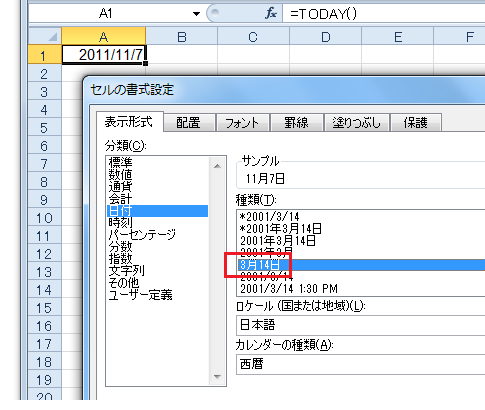
[セルの書式設定]ダイアログの表示は、上記のようにショートカットキー[Ctrl]+[1]が便利だと思いますが、右クリックしてショートカットメニュー[セルの書式設定]を選んでいただいてもOKです。
「7日」と表示したい場合は以下の操作を行ってください。
▼操作手順:日付のみを表示させる
※A1セルにTODAY関数が入力されているときに「7日」と表示させる例 A1セルが選択された状態で[Ctrl]キー+[1]キーを押す
↓
[セルの書式設定]ダイアログ
-[表示形式]タブ
-[分類]欄で「ユーザー定義」を選択
↓
[種類]欄に「d"日"」と入力
↓
[セルの書式設定]ダイアログ
-[OK]ボタンをクリック
※A1セルにTODAY関数が入力されているときに「7日」と表示させる例 A1セルが選択された状態で[Ctrl]キー+[1]キーを押す
↓
[セルの書式設定]ダイアログ
-[表示形式]タブ
-[分類]欄で「ユーザー定義」を選択
↓
[種類]欄に「d"日"」と入力
↓
[セルの書式設定]ダイアログ
-[OK]ボタンをクリック
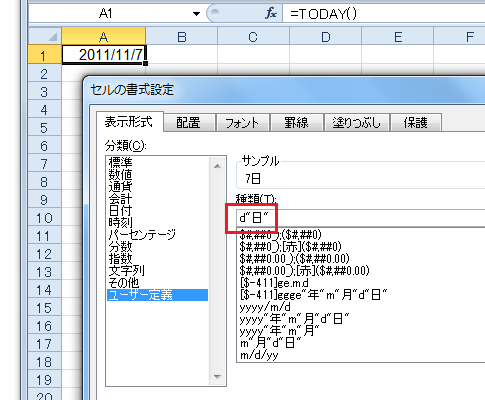
「07日」と表示させたい場合は「dd"日"」
「07」と表示させたい場合は「dd」
「7」表示させたい場合は「d」
と、[セルの書式設定]ダイアログ-[表示形式]タブ-[分類]欄で「ユーザー定義」-[種類]欄で指定してください。
ユーザー定義書式で日付の書式を設定するときの記号は、日付の書式記号一覧としてまとめてありますので、よろしければご参照ください。
[スポンサードリンク]
Home » Excel(エクセル)の使い方-セルの書式設定 » 日付・時間の表示形式 » TODAY関数で日付のみ表示させたい
 『インストラクターのネタ帳』では、2003年10月からMicrosoft Officeの使い方などを紹介し続けています。
『インストラクターのネタ帳』では、2003年10月からMicrosoft Officeの使い方などを紹介し続けています。










